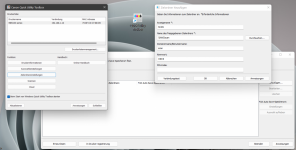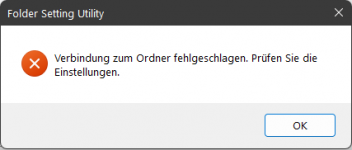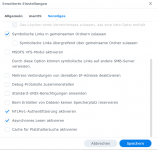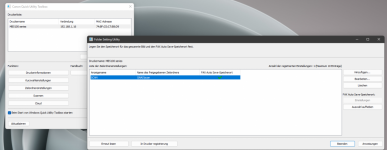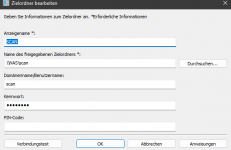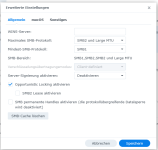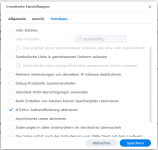- Registriert
- 24. Okt. 2021
- Beiträge
- 10
- Reaktionspunkte
- 0
- Punkte
- 7
Hallo versuche vergeblich
auf einen Freigabe Ordner direkt vom Canon MB 5150 in diesen zu scannen.
Bei verschiedenesten Ziel Ordner Eingaben auf dem Canon wird mir keine Verbindung aufgebaut.
Hat jemand auch schon das Problem mit einem Canon MB51XX gehabt.
....welche Infos braucht ihr noch von mir
auf einen Freigabe Ordner direkt vom Canon MB 5150 in diesen zu scannen.
Bei verschiedenesten Ziel Ordner Eingaben auf dem Canon wird mir keine Verbindung aufgebaut.
Hat jemand auch schon das Problem mit einem Canon MB51XX gehabt.
....welche Infos braucht ihr noch von mir